Разбираем ноутбук Dell Latitude D620.
Модель Dell latitude D620 была выпущена в марте 2006 года. Как и в первом MacBook Pro, в ноутбуке Dell Latitude D620 установлен процессор Intel Core Duo T2300E. А графический процессор такой же, как и в первом MacBook – Intel GMA 950.
Это руководство является переводом статьи: http://www.ifixit.com/Teardown/Dell-Latitude-D620-Teardown/2091/1.
Предупреждение
Эта статья не является руководством к действию! Вся ответственность за сбор и разбор вашего устройства лежит на вас.
Многие производители не несут гарантийных обязательств если устройство было разобрано пользователем. Если вы не хотите лишиться гарантии на вашее устройство уточните условия гарантийных обязательств в документации или у производителя устройства.
Используемые инструменты
|
|
1.
Полностью раскройте ноутбук (на 180 градусов), чтобы ЖК-монитор лежал на рабочем столе параллельно клавиатуре.
При помощи плоской отвёртки подденьте накладку над клавиатурой D620 с правого края.
Аккуратно снимите накладку движением справа налево.
Под накладкой вы увидите 3 винта крепления клавиатуры (обведены кружками на картинке). Выкрутите эти 3 винта.
2.
Возьмитесь за клавиатуру вверху, как показано на картинке, и приподнимите верхний край на 30 градусов.
Осторожно потяните клавиатуру к дисплею, чтобы открепить защёлки вдоль нижнего края клавиатуры.
Теперь можно осторожно перевернуть клавиатуру клавишами вниз, на трекпад, и добраться до разъёма шлейфа клавиатуры. Ни в коем случае не тяните за шлейф!
3.
Сначала нужно открепить разъём шлейфа. Для этого вставьте небольшую плоскую отвёртку в углубление, обведённое красным на картинке, и подденьте голубой фиксатор разъёма.
Затем возьмитесь за специальный голубой ярлычок и вытащите шлейф клавиатуры из разъёма на материнской плате.
4.
Отсоедините кабель монитора от материнской платы, потянув его прямо вверх.
5.
Теперь надо отсоединить антенны, обведённые синими кружками на картинке.
Их разъёмы нужно поддеть каким-нибудь инструментом, например, пластмассовым инструментом для вскрытия корпусов от iFixit.
6.
Отогните металлические защёлки платы WLAn.
Плата беспроводной связи выдвинется под углом 45 градусов.
Возьмитесь за плату и вытащите её из слота материнской платы.
7.
Отсоедините кабель антенны от платы WWAN.
Нажмите на защёлки.
Плата WWAN выдвинется под углом 45 градусов.
Возьмитесь за плату и вытащите её из слота.
(Плата WWAN установлена не во всех ноутбуках.)
8.
Полностью закройте монитор ноутбука. Проследите, чтобы не зажать кабели и не повредить ЖК-дисплей или материнскую плату.
Выкрутите два шурупа, обведённых кружками на картинке.
Шуруп в днище корпуса обозначен маркировкой «D».
9.
Осторожно поднимите дисплей.
Потяните и снимите дисплей с нижней части корпуса.
10.
Должно получиться так:
Теперь нужно отсоединить/извлечь следующие компоненты D620:
- жёсткий диск
- привод DVD
- батарею энергонезависимой памяти (CMOS) / системных часов.
Дату и время потом придётся ввести заново.
11.
Выкрутите из днища корпуса оставшиеся шурупы.
Затем выкрутите все шурупы с маркировкой «P» с обратной стороны, где находится упор для рук.
12.
Отделите упор для рук от днища корпуса ноутбука, начиная с заднего края.
Затем сдвиньте упор для рук с нижней части корпуса.
13.
Потяните и отсоедините разъём кабеля трекпада от материнской платы.
Не тяните за кабель!
Не поддевайте разъём ногтями или инструментами!
14.
Раскрутите винт 1 (цифры нанесены на металлическую пластину).
Затем винт 2.
Затем винт 3.
Затем винт 4.
Не выкручивайте винты полностью. Их нужно просто ослабить. Обязательно в указанном порядке: 1-2-3-4.
Если вы полностью выкрутите один винт, не ослабив другие, можно повредить системную плату!
15.
Красным квадратиком на картинке обозначен южный мост.
Синим квадратиком обозначен чипсет. Он сочетает в себе северный мост и графический процессор Intel GMA 950. Весь чипсет носит название Intel 945 GM.
В радиаторе используется термопаста и термопрокладки. Зелёным квадратиком обведена липкая термопрокладка. Красным квадратиком обозначен участок с нанесённой термопастой.
16.
Заменяем термопасту.
Чистим поверхность радиатора и Core Duo, затем наносим свежую термопасту Arctic Silver 5 на ядро ЦП.
Итак, мы обновили систему охлаждения.
17.
Ещё фотографии Core Duo:
18.
Всё тепло идёт из этого маленького квадратика!
19.
Ещё больше фотографий:
20.
Контакты и транзисторы:
Разборка Dell Latitude D620 завершена!
Если вам понравилось, пожалуйста, не поленитесь кликнуть «мне нравится» или «поделиться» или «+1» чуть ниже, или кинуть ссылку на статью в свой блог или форум. Спасибо :)




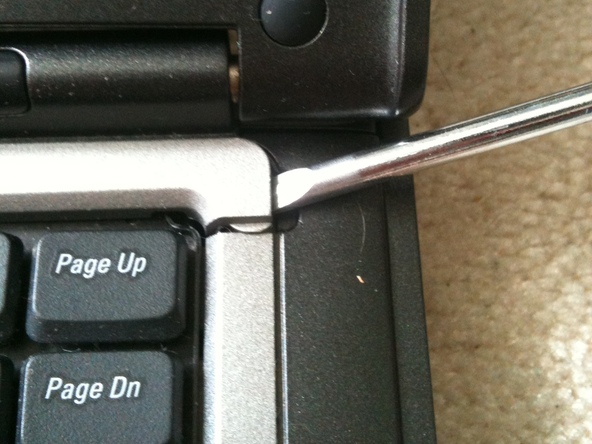



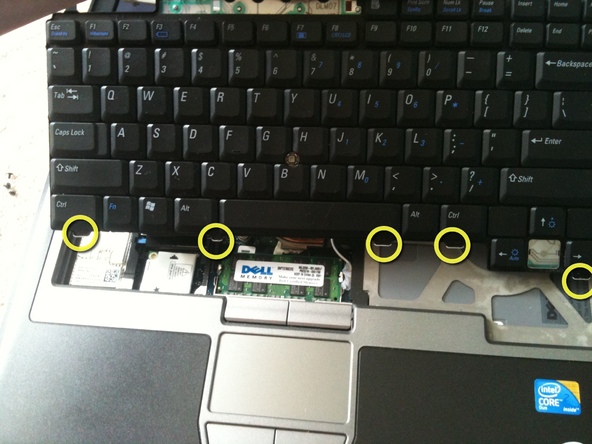









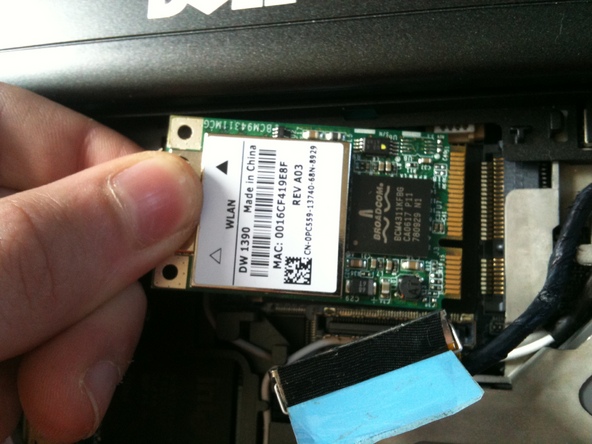



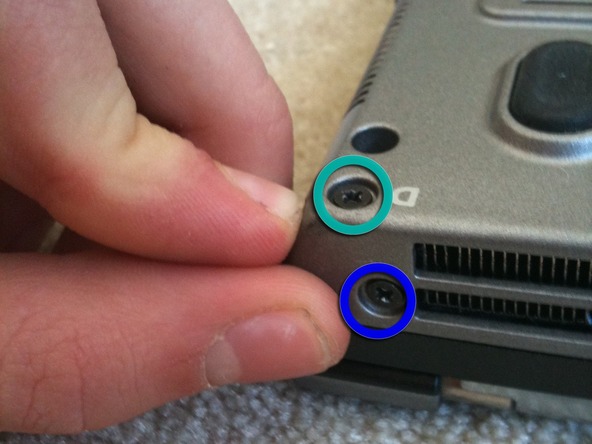
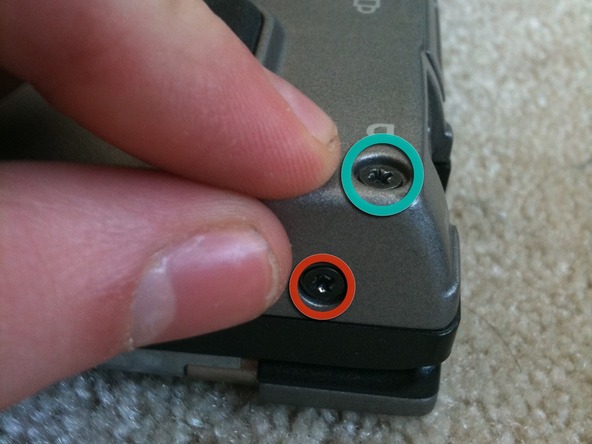


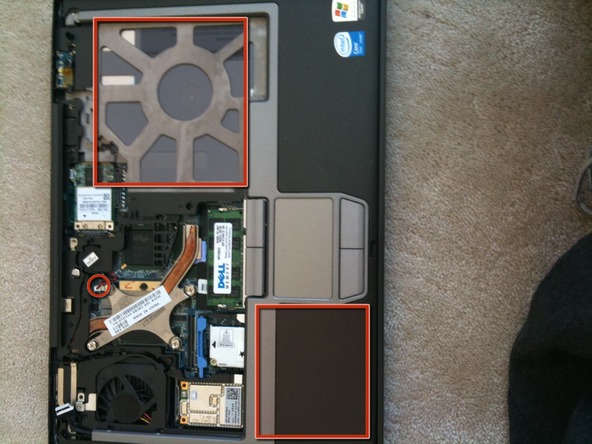


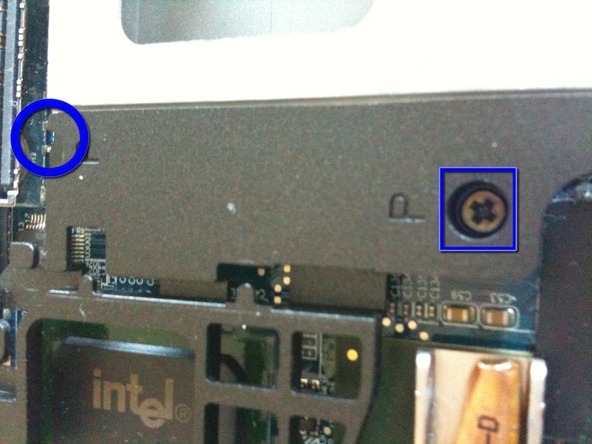
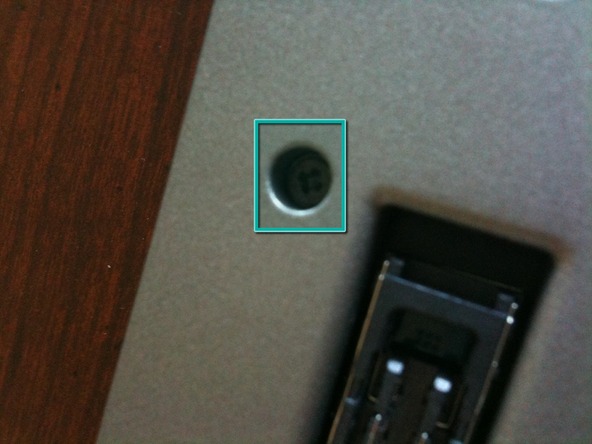






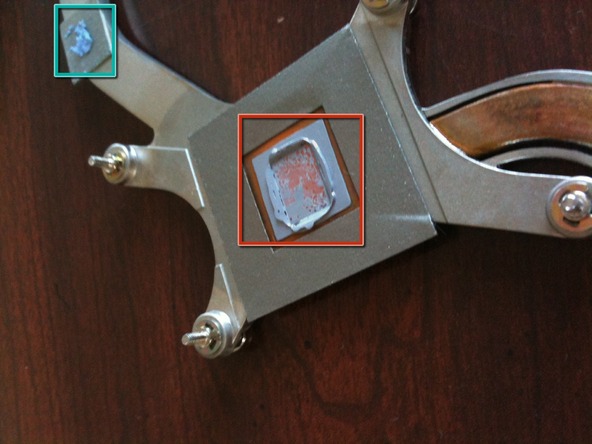





















Спасибо, помогло!!!
Как все просто. Спасибо автору
Спасибо, дружище
Спасибо. Главное доходчиво. Ещё раз спасибо.
Спасибо, очень хорошо, разобрал и почистил! Вы не знаете, что за круглая кнопка под тачпадом, для чего она служит?